Win10系统Microsoft帐户的头像怎么更改
来源:win10win.com
时间:2024-12-02 18:42:40 483浏览 收藏
golang学习网今天将给大家带来《Win10系统Microsoft帐户的头像怎么更改 》,感兴趣的朋友请继续看下去吧!以下内容将会涉及到等等知识点,如果你是正在学习文章或者已经是大佬级别了,都非常欢迎也希望大家都能给我建议评论哈~希望能帮助到大家!
很多用户为了让自己的电脑看起来更加个性化,都会更换自己喜欢的壁纸、主题、头像等等,那就有用户问Microsoft账户头像怎么更改,自己试了几次都没有成功,那下面小编就给大家介绍具体的操作方法。
步骤:
1、打开电脑,点击电脑左下角的窗口图标,如下图。
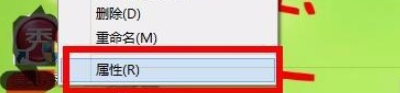
2、点击后出现如下界面,点击设置图标,如下图。
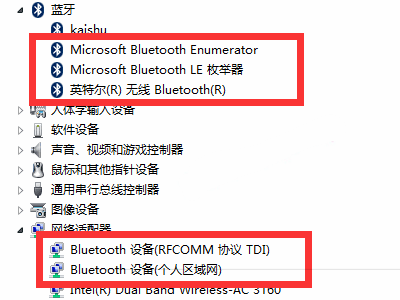
3、点击设置后,进入Windows设置界面,点击账户选项。
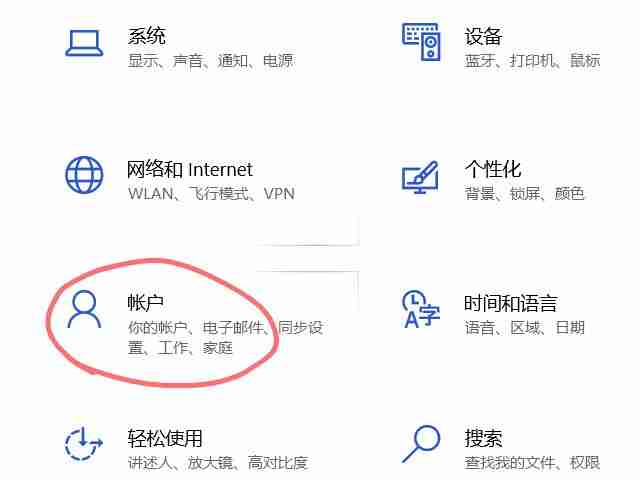
4、进入账户选项后,出现如下图,点击左边的账户信息。
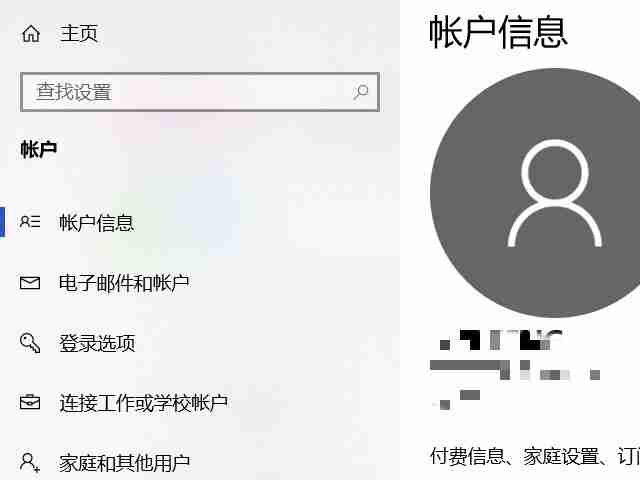
5、在账户信息界面中找到创建头像,选择相机或者从现有图片中选择。
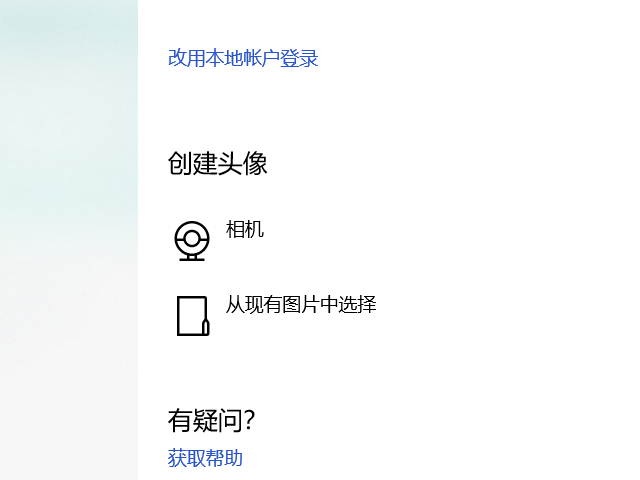
6、在这里选择“从现有图片中选择”,进入后随意选择一张图片。
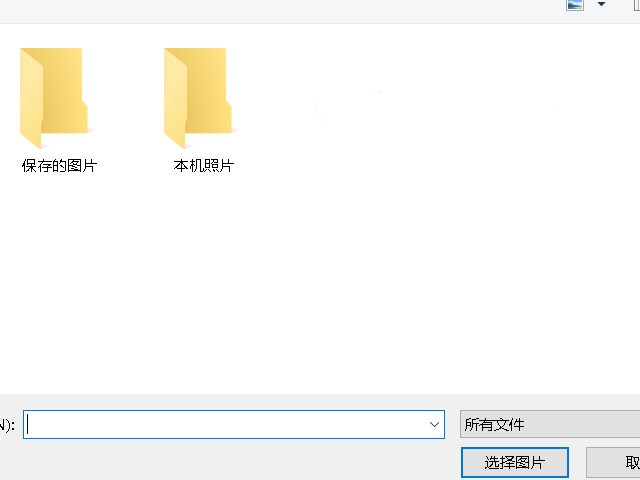
选择好图片后,返回界面,就可以看到Microsoft头像已经更改完成。
今天关于《Win10系统Microsoft帐户的头像怎么更改 》的内容介绍就到此结束,如果有什么疑问或者建议,可以在golang学习网公众号下多多回复交流;文中若有不正之处,也希望回复留言以告知!
声明:本文转载于:win10win.com 如有侵犯,请联系study_golang@163.com删除
相关阅读
更多>
-
501 收藏
-
501 收藏
-
501 收藏
-
501 收藏
-
501 收藏
最新阅读
更多>
-
162 收藏
-
463 收藏
-
258 收藏
-
468 收藏
-
198 收藏
-
172 收藏
-
144 收藏
-
417 收藏
-
492 收藏
-
142 收藏
-
441 收藏
-
184 收藏
课程推荐
更多>
-

- 前端进阶之JavaScript设计模式
- 设计模式是开发人员在软件开发过程中面临一般问题时的解决方案,代表了最佳的实践。本课程的主打内容包括JS常见设计模式以及具体应用场景,打造一站式知识长龙服务,适合有JS基础的同学学习。
- 立即学习 543次学习
-

- GO语言核心编程课程
- 本课程采用真实案例,全面具体可落地,从理论到实践,一步一步将GO核心编程技术、编程思想、底层实现融会贯通,使学习者贴近时代脉搏,做IT互联网时代的弄潮儿。
- 立即学习 516次学习
-

- 简单聊聊mysql8与网络通信
- 如有问题加微信:Le-studyg;在课程中,我们将首先介绍MySQL8的新特性,包括性能优化、安全增强、新数据类型等,帮助学生快速熟悉MySQL8的最新功能。接着,我们将深入解析MySQL的网络通信机制,包括协议、连接管理、数据传输等,让
- 立即学习 500次学习
-

- JavaScript正则表达式基础与实战
- 在任何一门编程语言中,正则表达式,都是一项重要的知识,它提供了高效的字符串匹配与捕获机制,可以极大的简化程序设计。
- 立即学习 487次学习
-

- 从零制作响应式网站—Grid布局
- 本系列教程将展示从零制作一个假想的网络科技公司官网,分为导航,轮播,关于我们,成功案例,服务流程,团队介绍,数据部分,公司动态,底部信息等内容区块。网站整体采用CSSGrid布局,支持响应式,有流畅过渡和展现动画。
- 立即学习 485次学习
